lookdevKit 插件提供了一组噪波、数学和工具节点,最适合在“Hypershade”中创建程序网络。
若要创建这些节点,请确保在“插件管理器”(Plug-in Manager)()中启用 lookdevKit.mll 插件。
有关噪波节点的信息,请参见 LookdevKit 单一噪波节点。
每个节点都具有颜色和 Alpha 输入,其中颜色输入仅影响颜色值,而 Alpha 输入仅影响 Alpha 值。
下面列出的所有颜色节点都具有对应的浮点型对象,例如“浮点合成”(Float Composite)与“颜色合成”(Color Composite),其仅接受一个浮点输入(如置换贴图),而不是浮点 3 输入(例如颜色)。如果您只需要处理单个通道,更有效率的方法是使用浮点节点。
颜色合成
使用此节点对纹理分层,然后从若干“操作”(Operation)模式中进行选择。尝试使用不同的分层模式来创建最适合您的效果。
调整“系数”(Factor)属性来控制合成效果的强度;例如,用于淡出特定效果,或为着色图表的某个方面制作动画。
在此示例中,使用“颜色合成”(Color Composite)节点将天空图像与鞋带图案结合起来。此图像比较所有不同模式的结果。

纹理由 www.cgtextures.com 提供。
分层模式如下:
- 相加(Add):将颜色 A 与颜色 B 的值相加。使用此模式可为纹理添加光晕效果。
- 相减(Subtract):从颜色 A 中减去颜色 B 以使纹理变暗。您也可以使用此模式在纹理中创建洞。
- 混合(Mix):混合颜色 A 与颜色 B 的值。使用此模式可在两个纹理之间淡入淡出,或混合两种设置了动画的纹理。
- 相乘(Multiply):将颜色A 的值与颜色 B 的值相乘以使纹理变暗。使用此模式可应用环境光阻光贴图,以创建阴影或添加污垢层。
通常使用此模式将漫反射纹理与带有暗色区域的白色纹理相乘。所有暗色区域都将被调暗。
提示: 您可以使用“反转”(Reverse)节点反转纹理的白色与暗色图案。在此示例中,“颜色合成”(Color Composite)设置为“相乘”(Multiply),以便将渐变用于变暗天空纹理中低于地平线的区域。

天空纹理由 www.cgtextures.com 提供。
- 屏蔽(Screen):合成两个纹理并使较暗的区域变得透明。它类似于“相加”(Add)模式,但不会添加“相加”(Add)产生的放射光效果。应用它的一个例子是将层灰尘添加到漫反射纹理。
- 叠加(Overlay):较暗区域变得更暗,较亮区域变得更亮,而中间色调是透明的。此模式会调整对比度。
它可使细节变得更清晰;例如,使角色面部纹理的眼睛亮显。

- 差集(Difference):比较两个纹理并仅输出两者之间不同的像素。
应用它的一个例子是获得两个纹理(例如两个噪波)之间的交集,然后将合成结果应用到另一个纹理。
在此示例中,通过将 Difference_ColorComposite 设置为“差集”(Difference)模式获得两个噪波节点之间的交集。然后,使用另一个“颜色合成”节点 (MultiplyDifference_ColorComposite) 将结果与黄色 (Yellow_ColorConstant) 融合在一起。
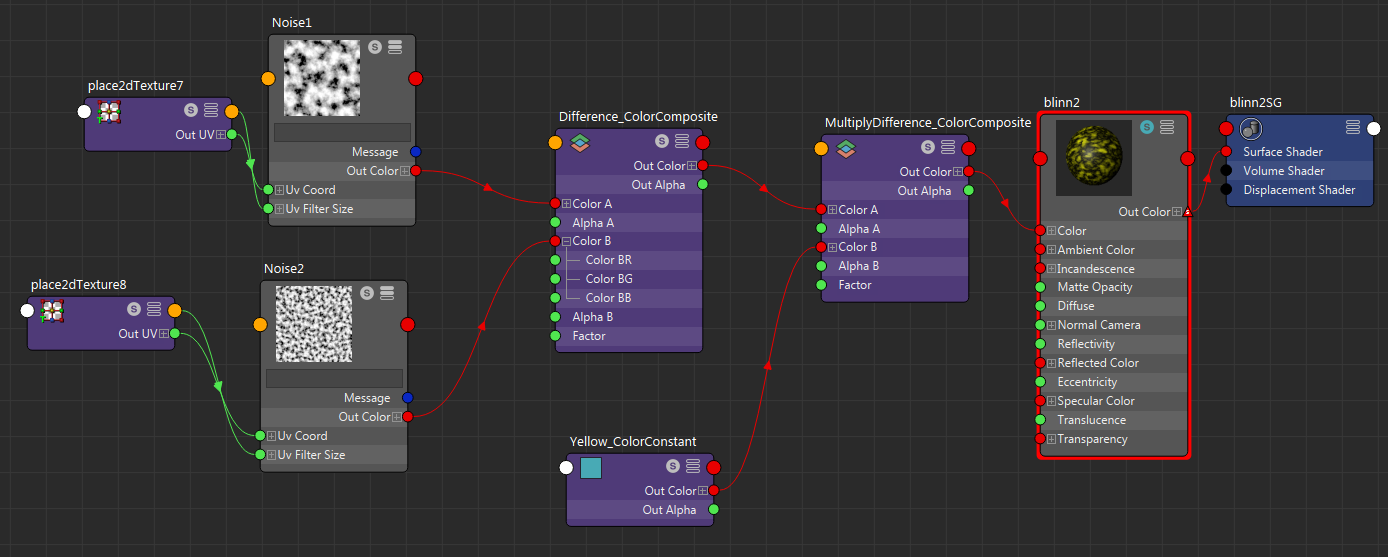
- 减淡(Dodge):增加白色区域的曝光。将漫反射纹理与具有白色区域的纹理相结合,以亮显白色区域。
使用此模式可合并两个法线贴图,如以下示例中所示。对于每个法线贴图,创建一个“Bump2d”节点,并将法线贴图的“输出 Alpha”(Out Alpha)连接到“Bump2d”节点的“凹凸值”(Bump Value)输入。将每个“Bump2d” “输出法线”(Out Normal)值连接到“颜色合成”(Color Composite)节点作为输入颜色。


- 焚烧(Burn):使黑色区域变暗。将漫反射纹理与具有黑色区域的纹理相结合,以使黑色区域变暗。
数学颜色
使用该节点可将输入结合在一起。此节点类似于“颜色合成”(Color Composite)节点,但是进行了简化,而且可选择数学运算。
颜色校正
将输入纹理连接到此节点,以更正其颜色和/或 Alpha 值。例如,可以调整饱和度或颜色对比度,调整 Alpha 增益和偏移,以及钳制颜色或 Alpha 通道。颜色和 Alpha 是独立的输入,可以单独调整。
“颜色校正”(Color Correct)节点使您可以试验各种不同的颜色校正设置。例如,可以创建一个“文件”(File)节点,然后将其连接到三个“颜色校正”(Color Correct)节点,且每个节点都具有不同的颜色校正设置,您可以轻松地在这些设置之间切换以找到最适合您的效果。同时,您也可以将同一“文件”(File)节点连接到节点网络的另一部分,而无需执行任何颜色校正。如果您的纹理文件发生更改,则只需调整一个“文件”(File)节点的文件路径。
在此示例中,您可以在红色、绿色和蓝色颜色校正之前进行切换,只需将 Blinn 颜色输入重新连接到其他颜色校正输出。也可以将相同的文件纹理(不进行任何颜色校正)连接到着色器网络的另一个部分。
另一方面,如果通过调整“文件”(File)节点上的“颜色平衡”(Color Balance)属性来执行颜色校正,则必须通过三组颜色设置来创建三个“文件”(File)节点,以完成相同的目标。如果纹理文件发生更改,必须调整三个文件节点的文件路径。
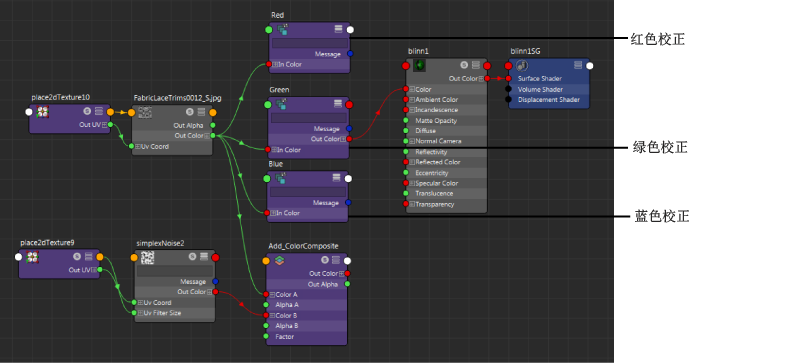
恒定颜色
使用该节点可以输出一个简单的实体颜色,用于您的着色图表。
使用该节点可按程序控制着色图表的多个方面,并且轻松调整和控制着色器。应用示例包括:
- 作为“单一噪波”(Simplex Noise)的“扭曲 U”(Distortion U)和“扭曲 V”(Distortion V)属性的输入,用于扭曲噪波图案
- 作为合并两个程序纹理的“融合颜色”(Blend Colors)节点的“融合器”(Blender)属性输入
在此示例中,“恒定颜色”(Color Constant)提供纯绿色,其可以与“单一噪波”(Simplex Noise)结合以创建绿色蜥蜴蒙皮图案。您只需调整“恒定颜色”(Color Constant)节点,即可轻松更改蒙皮的颜色,同时保持图案不变。使用单独的节点设置蒙皮颜色,使您可以轻松查找和更改颜色,以及将其连接到多个节点以进行程序控制。

在此示例中,“恒定颜色”(Color Constant)连接到输出其红色通道的“通道”(Channels)节点。此红色通道连接到三个不同的“颜色校正”(Color Correct)节点,每个节点都有不同的“Alpha 增益”(Alpha Gain)值,该值作为乘数用于控制“单一噪波”(Simplex Noise)节点上的三个不同属性:“比例”(Scale)、“频率”(Frequency)和“频率比”(Frequency Ratio)。红色通道也可以直接控制噪波节点的“振幅”(Amplitude)。此噪波节点控制 Blinn 着色器的凹凸。


若要调整凹凸效果,您只需要调整“恒定颜色”(Color Constant)。此示例演示了通过将单个节点连接到不同的乘数,从而调整多个效果。
在调整“恒定颜色”(Color Constant)时,观察“单一噪波”(Simplex Noise)上的效果。
颜色遮罩
连接输入颜色或纹理以及作为 Alpha 遮罩的纹理,以生成遮罩的输出。

叶纹理由 www.cgtextures.com 提供。
应用它的一个例子是使用“颜色合成”(Color Composite)节点在漫反射纹理上分层“颜色遮罩”(Color Mask)结果。
通道(Channels)
将纹理节点作为输入连接到“通道”(Channels)节点,然后使用该节点重新关联其输出中的 RGBA 通道。例如,通过将任何通道 R/G/B 设置为 A,在任何 RGB 通道中输出 Alpha。
您也可以使用此节点来修改遮罩。例如,在使用红色、绿色和蓝色遮罩纹理不同区域的绘制应用程序中绘制纹理贴图:绿色用于遮罩衬衫,红色用于遮罩帽子,蓝色用于遮罩运动鞋。若要输出仅包含帽子和衬衫的纹理,请创建一个“通道”(Channels)节点,并将“通道 A”(Channel A)设置为“R”以输出红色通道,然后创建第二个“通道”(Channels)节点并将“通道 A”(Channel A)设置为“G”,以输出绿色通道,然后创建一个“颜色合成”(Color Composite)节点来添加两个 Alpha 通道。
预乘(Premultiply)
将输入颜色 RGB 通道乘以“Alpha”值。将输入纹理连接到“颜色”(Color)属性,并将具有 Alpha 通道的纹理连接到“Alpha”属性。Alpha 通道中的所有黑色像素都将在输出中变为黑色,并且 Alpha 通道中的所有白色像素都使输入纹理保持不变。
取消预乘(Unpremultiply)
将输入颜色除以“Alpha”值。连接预乘图像作为输入纹理并使用该节点反转预乘。
例如,您可能希望先取消预乘图像,然后再执行一组颜色校正,随后再次预乘以便不会意外对任何透明 Alpha 边进行颜色校正。
在此示例中,已预乘纹理图像。因此,必须先取消预乘其颜色通道,然后才可钳制其值,并随后再次相乘。相同的 Alpha 输出(从纹理图像)将输入到“取消预乘”(Unpremultiply)和“预乘”(Premultiply)节点。
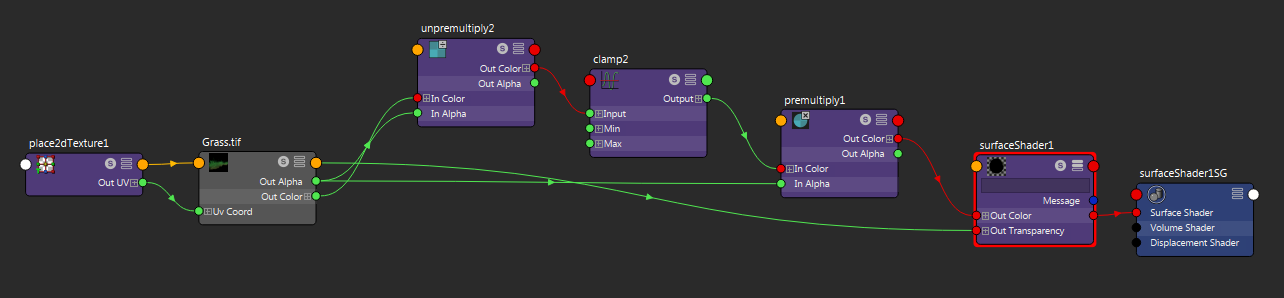
颜色逻辑
此节点会使用各种等式运算符(如 <= 或 !=)比较“颜色 A”(Color A)和“颜色 B”(Color B)=. 如果比较返回 true 结果,它始终输出布尔值:1(白色),如果比较返回 false 结果,则值为 0(黑色)。
“颜色逻辑”(Color Logic)和“颜色条件”(Color Condition)通常彼此结合使用。
在此示例中,“颜色逻辑”(Color Logic)比较两个输入值是否相等。如果它们相等,则使用“颜色 A”(Color A)提供用于“表面着色器”(Surface Shader)的颜色。否则,使用“颜色 B”(Color B)。
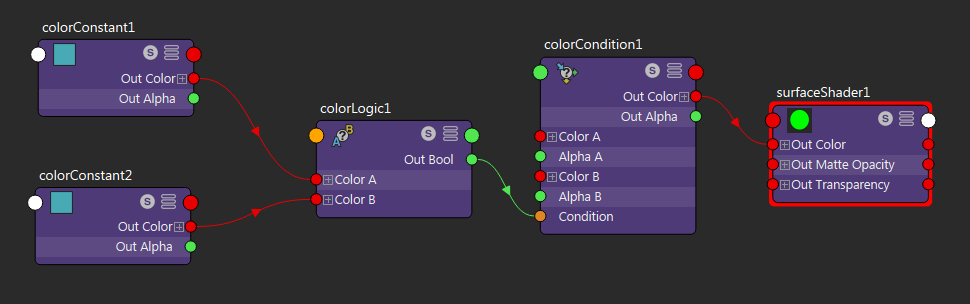
颜色条件
如果条件为 true,则使用“颜色 A”(Color A)。否则,使用“颜色 B”(Color B)。